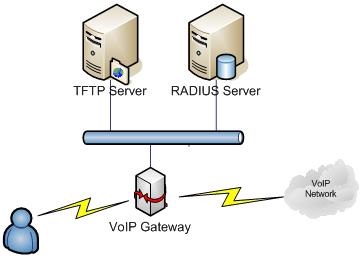
De multe ori, un administrator de sistem de lucru pentru a colecta protocoale de sistem cu mini-ATC, pentru a colecta statistici de la routere, switch-uri si firewall-uri, descărcați și să actualizeze firmware-ul de pe un echipament de rețea de stații de lucru de descărcare diskless TFTPserver în primul rând adecvat.
După cum se poate citi pe Wikipedia, scopul principal al serverului TFTP - asigurarea ușurința punerii în aplicare a clientului și un server, și un server TFTP, spre deosebire de FTP, nu conține nici capacități de autentificare și se bazează pe protocolul UDP.
Instalarea serverului TFTP pe Windows:
- Descărcați distribuția serverului tftp.
- Instalarea serverului tftp este extrem de ușoară:
- extrageți fișierul de instalare din arhivă;
- executați programul de instalare a serverului tftp;
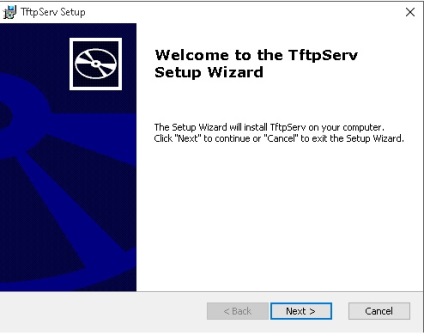

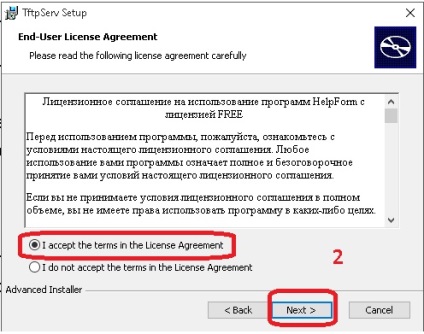
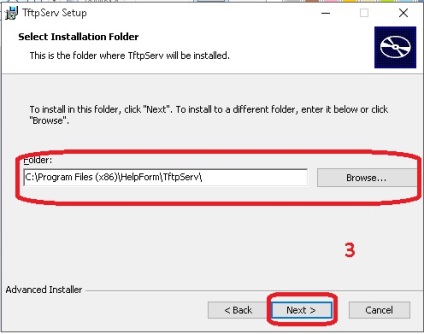
Configurarea unui server TFTP pe Windows:

1. Configurați directorul rădăcină al serverului Tftp pentru schimbul de informații:
- faceți clic pe buton;
- Selectați directorul pentru schimbul de informații și faceți clic pe "OK";
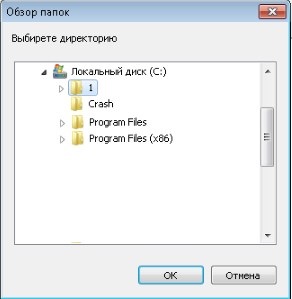
3. Apăsați butonul "Start". La pornirea serverului Tftp, o "dată și dată" Serverul este pornit [192.168.56.1. 69] ".
4. Pentru a opri serverul Tftp, faceți clic pe butonul Stop.
Testarea funcționării serverului TFTP pe Windows:
- Instalați și configurați modulul client client TFTP pe Windows.
- Pentru a transfera fișierul, deschideți comanda cmd.exe și executați comanda:
Pentru a obține fișierul de pe server, există o comandă: